10 Google Keep Tips & Tricks เพื่อเป็นผู้เรียนที่มีประสิทธิผลมากขึ้น
โน้ตสามารถเป็นพันธมิตรที่แข็งแกร่งในความพยายามเรียนรู้ด้วยตนเองของคุณ ขอบคุณGoogle Keepคุณสามารถเปลี่ยนPost-Itsเป็นผู้จดบันทึกดิจิทัลและซิงค์กับอุปกรณ์ต่างๆ ของคุณได้ Keep อาจดูเหมือนเปล่าๆ แต่มีคุณสมบัติเรียบร้อยมากมายนอกเหนือจากรายการตรวจสอบที่มีสีสัน ซึ่งนักเรียนและผู้เรียนสามารถใช้ได้ทุกที่
มาดูเคล็ดลับเล็กๆ น้อยๆของ Google Keep(Google Keep)และวิธีใช้Google Keepเพื่อเป็นผู้เรียนที่มีประสิทธิผลมากขึ้นกัน

จดบันทึกของคุณไปที่ Google Docs(Take Your Notes To Google Docs)
คุณสามารถเปิดKeepในแถบด้านข้างข้าง Google เอกสาร และสไลด์ (Google Docs and Slides)ใช้ Keep(Use Keep)เป็นตัวยึดสำหรับโครงร่างหรือแนวคิดคร่าวๆ ของคุณ จากนั้น เมื่อคุณมีเวลามากขึ้น ให้เพิ่มลงในGoogle เอกสาร(Google Docs)ด้วยการลากและวาง(drag and drop)ง่ายๆ
คุณสามารถย้อนกลับได้ เลือกกลุ่มข้อความและคลิกขวา(text and right-click)เพื่อบันทึกในKeep Keepบันทึกลิงก์ไปยังเอกสารที่แนบมากับบันทึกย่อ

เคล็ดลับ: (Tip:) ใช้โน้ต Google Keep(Use Google Keep)เป็นเครื่องมือทั่วไปใน(commonplace tool)การรวบรวมบันทึกย่อ เมื่อคุณพร้อม จัดระเบียบบันทึกภาคสนามของคุณในGoogle(Google Doc)เอกสาร
แผนที่ความคิดด้วยการวาดภาพด้วยมือเปล่า(Mind Map With Freehand Drawing)
แผนที่ ความคิด(Mind)ช่วยให้เห็นภาพความสัมพันธ์ระหว่างแนวคิดต่างๆ กระดาษเป็นเครื่องมือที่ดีที่สุดในการวาดแผนที่ความคิด แต่เครื่องมือใด ๆ ที่ช่วยให้คุณมีพื้นที่สำหรับเขียนลวก ๆ ด้วยมือเปล่าก็ใกล้เคียงกัน
เริ่ม(Start)ระดมความคิดด้วย แผนที่ความคิดที่วาด ด้วยนิ้ว (finger drawn mind map)คลิก(Click)เครื่องหมายบวกและเลือกการวาด (Drawing)ใช้ เครื่องมือ ปากกา(Pen)เพื่อวาดแผนที่ความคิดง่ายๆ และบันทึกลงในโน้ต
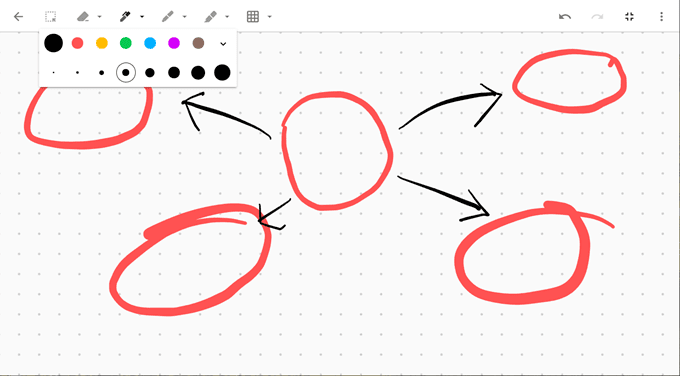
เคล็ดลับ:(Tip:)ร่างงานนำเสนอของคุณด้วยแผนผังความคิด (mind map)จากนั้นเปิดบันทึกย่อในGoogle สไลด์(Google Slides)เพื่อออกแบบสไลด์ของคุณ
หมายเหตุรหัสสีเพื่อการจัดระเบียบที่ดีขึ้น(Color Code Notes For Better Organization)
โน้ต(Keep)คงจะน่าเบื่อในวานิลลาสีขาว Keep มี 12 สี ให้(Keep)คุณเลือก และทำให้โน้ตดูโดดเด่นยิ่งขึ้น หากต้องการแยกแยะได้อย่างรวดเร็ว คุณสามารถกำหนดสีตามงาน วันครบกำหนด หรือประเภทของข้อมูลที่บันทึกย่อได้
ตัวอย่างเช่น งานด่วนที่มีกำหนดเวลาสามารถทำเครื่องหมายด้วยสีแดงได้ งานระยะยาวสามารถเป็นสีเขียว ตัวเลือกสีตามหัวข้ออาจเป็นสีส้มสำหรับแนวคิด(Ideas)หรือสีแดงสำหรับข้อมูลที่สำคัญที่สุด
คุณสามารถยกระดับองค์กรของคุณด้วย แท็บหมวดหมู่สำหรับ ส่วนขยายGoogle Keep( Category Tabs for Google Keep)

เคล็ดลับ:(Tip:)ง่ายที่จะลืมว่าสีไหนไปอยู่ที่ไหน จดบันทึกแยกด้วยดัชนีของสีและความหมาย
จัดระเบียบบันทึกย่อของคุณโดยไม่มีโฟลเดอร์(Organize Your Notes Without Folders)
ป้ายกำกับเป็นวิธีที่เจาะจงมากขึ้นในการจัดระเบียบบันทึกย่อของคุณ ทำงานเหมือนแฮชแท็กและสามารถค้นหาได้จากแถบด้านบน ใส่ความคิดบางอย่างลงในฉลากของคุณเพราะมันอาจกลายเป็นระเบียบเทอะทะ เพียง(Just)พิมพ์ # label-name และ Keep(label-name and Keep)จะแจ้งให้คุณใส่ป้ายกำกับหากมีอยู่แล้วหรือสร้างป้ายกำกับหากไม่มี
ตัวอย่างเช่น คุณสามารถติดป้ายกำกับตามตารางเรียน(study schedule)ของ คุณ ใช้แถบค้นหา(search bar)หรือรายการป้ายกำกับเพื่อเน้นเฉพาะบันทึกย่อในวันนั้น

เคล็ดลับ:(Tip:) Keep ไม่รองรับป้ายกำกับที่ซ้อนกัน ใช้(Use)ตัวคั่นเช่นเครื่องหมายทับหน้าแทนเพื่อเลียนแบบ รายการป้ายกำกับอาจยาวแต่เรียงตามตัวอักษร จึงไม่เป็นปัญหาใหญ่
หยิบข้อความจากภาพ(Grab Text From An Image)
Google Keep รองรับการรู้จำอักขระด้วยแสง (OCR(Optical Character Recognition (OCR)) ) นี่อาจเป็นทางลัดที่ช่วยประหยัดเวลาเมื่อคุณต้องการใช้Google Keepเพื่อจดบันทึกบางอย่างจากโน้ตที่พิมพ์ ถ่ายภาพด้วยกล้องมือถือของคุณและบันทึกภาพในบันทึกย่อ (Keep note)OCR จะดึง ข้อความเข้ามา และตอนนี้คุณสามารถแก้ไขได้ในบันทึก Keep(Keep note)เอง
OCR(OCR isn)นั้นใช้ข้อความที่เขียนด้วยลายมือได้ไม่ค่อยดีนัก แต่คุณสามารถลองใช้บนกระดานไวท์บอร์ดที่มีข้อความหนาแน่น(text dense whiteboard)ในชั้นเรียนของคุณได้ คุณมีรูปภาพที่จะอ้างอิงแม้ว่าการจดจำตัวอักษร(character recognition) จะ ล้มเหลว ข้อดี คุณไม่จำเป็นต้องพึ่งพาซอฟต์แวร์ OCR(OCR software)อื่น

เคล็ดลับ:(Tip:) Keep ยังค้นหาข้อความเฉพาะภายในรูปภาพที่จัดเก็บไว้ในโน้ตได้
ร่วมมือกับรายการตรวจสอบทั่วไป(Collaborate With Common Checklists)
รายการตรวจสอบง่ายๆ อาจเป็นมากกว่าที่ที่จะทำให้คุณลืมสิ่งที่ต้องทำ รายการตรวจสอบทีละ(step checklist)ขั้นตอนที่เรียบง่ายช่วยให้คุณทำงานในโครงการที่ยาวนานได้ แบ่งหัวข้อของคุณออกเป็นขั้นตอนเล็กๆ ด้วยรายการตรวจสอบ และดูว่าจะช่วยให้คุณตระหนักถึงกระบวนการเรียนรู้(learning process)มากขึ้นหรือไม่
ทีมที่ทำงานร่วมกันสามารถแชร์รายการตรวจสอบ Keep และสื่อสารรายละเอียดของโครงการในลักษณะเดียวกันได้

เคล็ดลับ:(Tip:)ใช้ปุ่มลัด L เพื่อเปิดโน้ต Google Keep(Google Keep note) ใหม่ ในโหมด(list mode)รายการ
แก้ไขด้วยวอยซ์เมโม(Revise With Voice Memos)
เปิด แอป Keep บนมือถือ(Keep mobile)คลิกไอคอนไมโครโฟน(microphone icon)ที่ด้านล่างขวาของหน้าจอและบันทึกข้อความของคุณ เมื่อคุณพูดเสร็จแล้ว การบันทึกจะสิ้นสุดลงโดยอัตโนมัติ และหน้าจอใหม่จะปรากฏขึ้นพร้อมกับข้อความของคุณและไฟล์(audio file)เสียง
(Voice)สามารถใช้บันทึกเสียงเพื่อบันทึกความคิด แก้ไขหัวข้อ และดูว่าคุณจำได้มากน้อยเพียงใด หรืออาจเป็นวิธีการเตรียมคำพูดให้พร้อมสำหรับการนำเสนอด้วยปากเปล่าก็ได้

เคล็ดลับ:(Tip: )เรียนภาษาต่างประเทศ? ลองใช้คุณสมบัติเสียง(voice feature)เพื่อทำงานกับการออกเสียงและความคล่องแคล่ว(pronunciation and fluency)ของคุณ
ตั้งเวลาหรือการแจ้งเตือนสถานที่(Set Time Or Location Reminders)
Google Keepให้คุณตั้งเวลาหรือเตือนความจำตามตำแหน่งGPS คุณสามารถตั้งค่าบันทึกด้วยที่อยู่ของโรงเรียน(school address)และงานที่คุณต้องการได้รับการเตือน ทันทีที่คุณเข้าไปในสถานที่Google Keepจะเตือนคุณเกี่ยวกับงาน
การแจ้งเตือนตามเวลาสามารถช่วยคุณกำหนดตารางเวลาการแก้ไขได้ สมมติว่าคุณเพิ่งเรียนรู้หัวข้อใหม่และต้องการทดสอบความจำหลังจากผ่านไปสองสามวัน สร้างบันทึกโดยมีคำถามคำใบ้สองสามข้อและตั้งการเตือนความจำสำหรับเวลาในอนาคต

เคล็ดลับ:(Tip: )ตัวเตือนตำแหน่งอาจเป็นตัวช่วยหน่วยความจำที่สะดวกสำหรับสถานที่ เช่น ห้องสมุด ตั้งค่าและอย่าลืมหยิบหนังสือเมื่อไปถึงสถานที่
ใช้ Google Keep Like a Simple Flash Card(Use Google Keep Like a Simple Flash Card)
ต้องการกำหนดเวลาสำหรับการฝึกบทเรียนของคุณหรือไม่? ใช้การ เตือน(Reminder) ความจำ ของ Keep เพื่อเลือก วัน ที่และเวลา (date and time)จากนั้นตั้งค่าให้ทำซ้ำหลังจากระยะเวลาที่กำหนด คุณสามารถเปลี่ยนระยะเวลานี้ให้นานขึ้นเมื่อคุณจำได้ว่าดีขึ้น
นี่ไม่ใช่ ระบบการ ทำซ้ำแบบ(repetition system) เว้นระยะที่แนะนำ ของซอฟต์แวร์ เช่นAnkiหรือSuperMemoแต่ก็ยังมีประโยชน์อยู่

เคล็ดลับ:(Tip:)คุณสามารถฝึกฝนในช่วงหยุดทำงานโดยเลือกเวลาที่เหมาะสมในแต่ละวัน
อ้างถึงเว็บไซต์ที่สำคัญด้วยส่วนขยาย Keep(Refer To Important Websites With The Keep Extension)
การดูแลเป็นสิ่งจำเป็นสำหรับผู้เรียนทุกคน ส่วนขยาย Google Keep สำหรับ Chrome(Google Keep Chrome extension)สามารถช่วยให้คุณเติมบันทึกย่อของคุณได้อย่างรวดเร็ว ค้นหาสิ่งที่จะบันทึกบนเว็บและคลิกส่วนขยาย ลิงก์ของเว็บไซต์จะถูกเพิ่มลงในบันทึกย่อโดยอัตโนมัติ คุณยังสามารถเลือกข้อความหรือรูปภาพ แล้วสร้างบันทึกใหม่ได้จากเมนูคลิกขวา
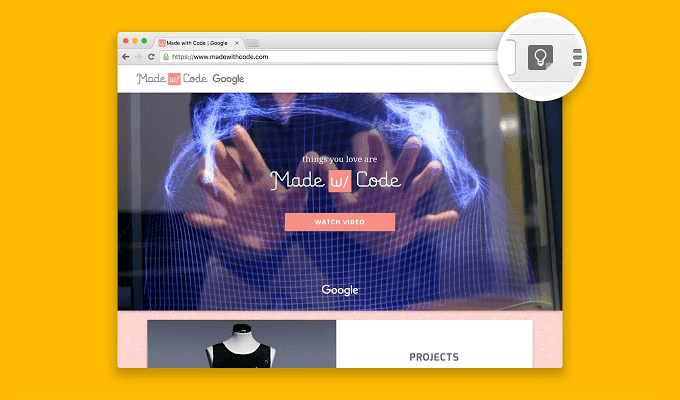
เคล็ดลับ: (Tip:) ให้ Keep ทำงาน(Make Keep work)กับบุ๊กมาร์กออนไลน์(online bookmarks)ของ คุณ จดบันทึกขณะดูYouTubeแล้วทบทวนทั้งบันทึกและวิดีโอที่ลิงก์ในบันทึกย่อของคุณ
เรียนรู้วิธีใช้ส่วนขยาย Google Keep สำหรับ Chrome(Google Keep Chrome extension)และประหยัดเวลา
เก็บไว้ใกล้ ๆ สำหรับบันทึกย่อ(Keep It Close For Quick Notes)
Google Keepอาจดูเหมือนสี่เหลี่ยมสีสันสดใสบนหน้าจอของคุณ แต่สามารถทำให้ใช้งานได้กับ ระบบ Getting Things Done ( GTD ) ที่คุณใช้เพื่อจัดระเบียบตัวเอง ใช้Google Keepเพื่อจดบันทึกง่ายๆ ในขณะที่เปลี่ยนการทำงานที่ลึกซึ้งของคุณเป็นคุณลักษณะที่มีประสิทธิภาพยิ่งขึ้นของ Evernote
Related posts
16 เคล็ดลับและเทคนิค Google Photos ที่ง่ายและสนุก
วิธีการใช้ Google Calendar: 10 Pro Tips
8 Google Search Tips: ค้นหาสิ่งที่คุณเป็น Looking สำหรับเสมอ
9 YouTube URL Tricks คุณจะต้องลองตอนนี้
6 เคล็ดลับขั้นสูงของ Google ไดรฟ์ที่คุณอาจไม่รู้
Google Search Bar Widget Missing? วิธีการคืนค่าใน Android
วิธีเปลี่ยน Google SafeSearch Off
คืออะไร Google“การจราจรที่ผิดปกติ” ข้อผิดพลาดและวิธีการแก้ไขมัน
วิธีการ Fix Gmail เมื่อมันไม่ได้รับอีเมล
คุณสามารถลบอีเมล์ทั้งหมดจาก Gmail ในครั้งเดียว
9 เคล็ดลับที่เป็นประโยชน์ วิธีใช้ Google แปลภาษา
วิธีการที่ใช้ใน SUMIF Google แผ่น
วิธีการแทรกลายเซ็นใน Google Docs
วิธีการ Backup Google Chrome History
YouTube Algorithm Work เป็นอย่างไร
วิธีการรับการ Inbox Zero ใน Gmail
คืออะไร Google Exposure Notifications สำหรับ COVID Protection?
เพิ่ม Protection ใน Google Chrome and How เพื่อเปิดใช้งานอะไร
วิธีการ Filter ในแผ่น Google
วิธีการเรียงลำดับหรือ Filter โดย Color ในแผ่น Google
